蓝牙接口:如何与蓝牙模块接口
- 发表时间:2021-10-09 08:21:35
- 来源:本站
- 人气:1157
当大多数人开始使用 Arduino 微控制器时,他们并不了解所有的扩展模块和扩展板。虽然 Arduino Uno 是全球最受欢迎的微控制器之一,但它不具备蓝牙接口功能。
实际上,您可以购买带有内置蓝牙功能的开发板,例如 Arduino BT 或 Raspberry Pi 4,它们具有内置蓝牙功能。然而,这些板更贵、更笨重,而且在您的项目中使用起来可能不太有趣。那么,当您想为没有蓝牙连接的微控制器添加蓝牙连接时,您会怎么做?
您最好的选择是将其与蓝牙模块连接。因此,本指南将向您展示如何将微控制器与蓝牙模块连接。这将允许您将微控制器无线连接到支持蓝牙的设备,例如智能手机和计算机。
什么是蓝牙接口

蓝牙传感器、面包板和 Arduino Uno
今天,蓝牙是世界上最普遍的无线连接标准之一。我们使用它在设备之间传输和交换数据,蓝牙接口描述了使用或启用蓝牙设备。虽然我们使用 Wi-Fi 等标准进行长距离连接,但我们使用蓝牙进行短距离连接和数据传输。但是,最新的蓝牙标准 (5.2) 可以达到 400m,数据速率为 2 Mbps。
我们可以期待未来的版本以更高的阈值和吞吐量实现更远的距离。然而,每次您使用手机传输数据或连接到另一台设备时,本质上都是蓝牙接口。同样,许多微控制器没有内置蓝牙功能。因此,如果要实现与它们的蓝牙接口,则需要扩展它们或添加另一块板。
接下来,我们将向您展示如何使用蓝牙模块向微控制器添加蓝牙接口。
蓝牙模块及其工作原理

该蓝牙模块
蓝牙模块允许您将微控制器和单板计算机与外部设备连接起来。我们也可以将它们称为蓝牙传感器。然而,只有在您的主板没有任何内置蓝牙功能时才需要这些设备。最常见的蓝牙模块是 HC-05 和 HC-06。
当您购买蓝牙模块时,您会发现它在一块方形的蓝色分线板上呈绿色矩形。分线板为蓝牙模块提供引脚,让您可以快速将其插入面包板。
对于简单的应用,HC-05 和 HC-06 在它们的从模式下工作相同。但是,我们建议您使用 HC-05,因为它允许您在从模式和主模式之间切换。
相比之下,HC-06 只能作为从设备运行。
因此,如果您想连接两个 Arduino 项目,您需要一个 HC-05 蓝牙模块,以便它可以启动蓝牙连接并进行设置。
如果您查看蓝牙模块的背面,您会发现引脚分配的标签。在大多数情况下,您只需要担心电源引脚。主要是VCC和地(GND)。然而,除了这些引脚之外,我们还有数据引脚——RXD 和 TXD。
RXD 接收数据,TXD 发送数据。如果您使用的是 HC-05,您会注意到 HC-06 没有的两个引脚。我们将这些引脚称为使能 (EN) 和状态输出引脚 (STATE)。您可能还会听到人们将启用引脚称为关键引脚。
使用蓝牙模块时,需要特别注意电源电压。3.6 伏到 6 伏之间的任何电压都是安全的,数据引脚需要 3.3 伏数字信号。
如何将蓝牙模块与您的 Arduino 项目和手机连接

蓝牙传感器
为了向您展示蓝牙接口的工作原理,我们提供了有关如何使用蓝牙模块将 Arduino 项目连接到手机的基本教程。在尝试此项目之前,您需要了解编码和应用程序开发中的一些基本概念。此外,使用Arduino IDE并将草图上传到 Arduino 微控制器的经验至关重要。
所需组件
蓝牙模块 HC-05 或蓝牙模块 HC-06
面包板
阿杜诺乌诺
2.2kΩ 电阻
5.7KΩ 电阻
实芯线
Arduino IDE 软件
指示
设置硬件
从 Arduino Uno 上的 5V 和 GND 引脚连接电线,将它们安装到面包板上的电源轨上;然后将它们馈送到您的蓝牙模块,连接到 VCC 和 GND 引脚。
将 Arduino Uno 的传输引脚连接到面包板,同时使用电阻器创建与 GRAND 串联的分压器。中心应该断开并连接到 RXC 引脚。这是因为蓝牙模块需要较低的传输电压电平。
通过将电线从 Arduino Uno 上的接收引脚穿过面包板,为 HC-05 上的 TXD 引脚供电。
如果您正确地遵循上述接线步骤,您的项目应该如下所示:
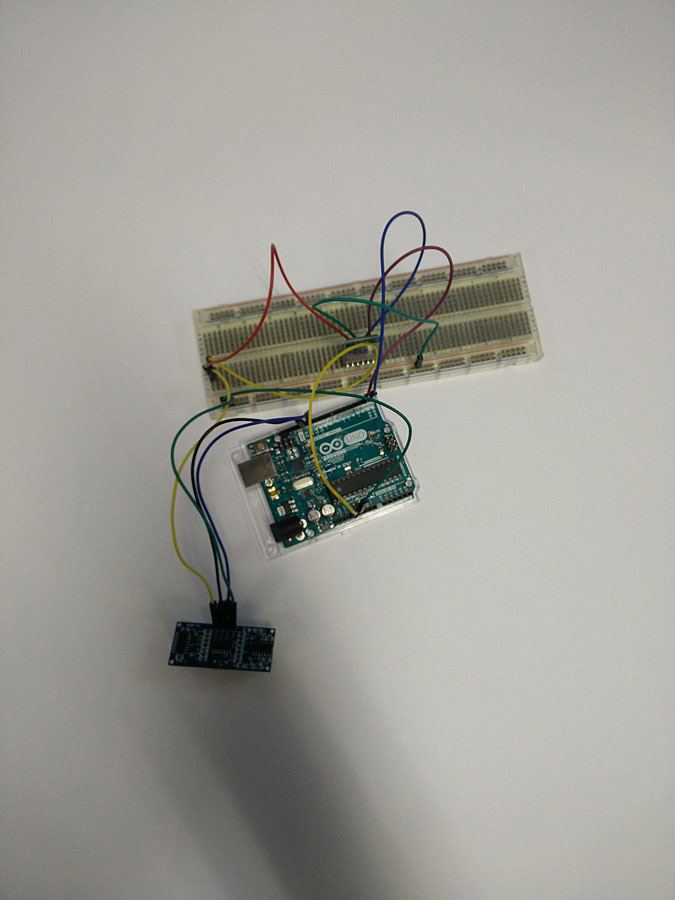
Arduino Uno 连接到 HC-05 模块
资料来源:维基共享资源
设置软件
为了让我们的项目正常运行,我们需要编写代码,让我们能够侦听数据并从蓝牙源接收数据。然后我们将使用我们的串行端口将结果打印回计算机。
所以我们基本上将这个项目用作计算机的蓝牙接收器。因此,我们必须为蓝牙终端写一个草图。
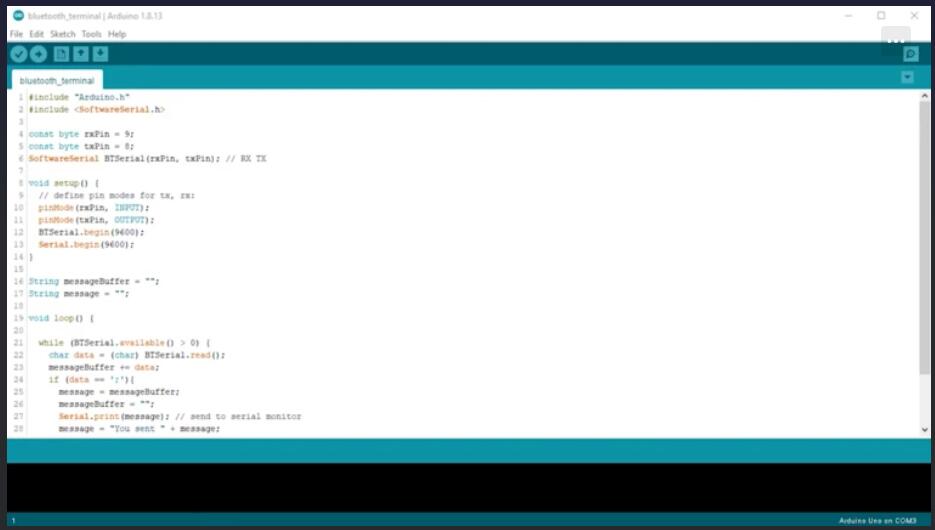
蓝牙终端草图1
我们需要使用一些函数和类从 该软件序列库。它们将允许 Arduino 通过蓝牙进行通信。因此,您必须将其包含在草图中。
导入库后,您需要指定用于发送和接收数据的串行引脚。在上面的示例中,我们将引脚 9 用作接收引脚 (rxPin),将引脚 8 用作发送引脚 (txPin)。
接下来,使用我们在上一步中定义的值作为参数实例化一个软件序列 (SoftwareSerial) 对象。在上面的示例中,我们将软件串行对象命名为 BTSerial。
接下来,定义一个名为 setup 的新函数。它定义了哪些引脚用于输入和输出。默认情况下,HC-05 蓝牙模块以 9600 波特率与 Arduino 通信;我们可以修改它。但是,我们在示例中保持不变,因为它更接近准确的波特率。
接下来,定义两个用于消息的字符串变量。最后,创建一个带有 while 循环的 Arduino 循环函数。我们将使用这个循环来监听 Arduino 和蓝牙设备之间的任何通信。
如果 Arduino 收到任何数据,它将打印出来,使用分号作为行终止符。
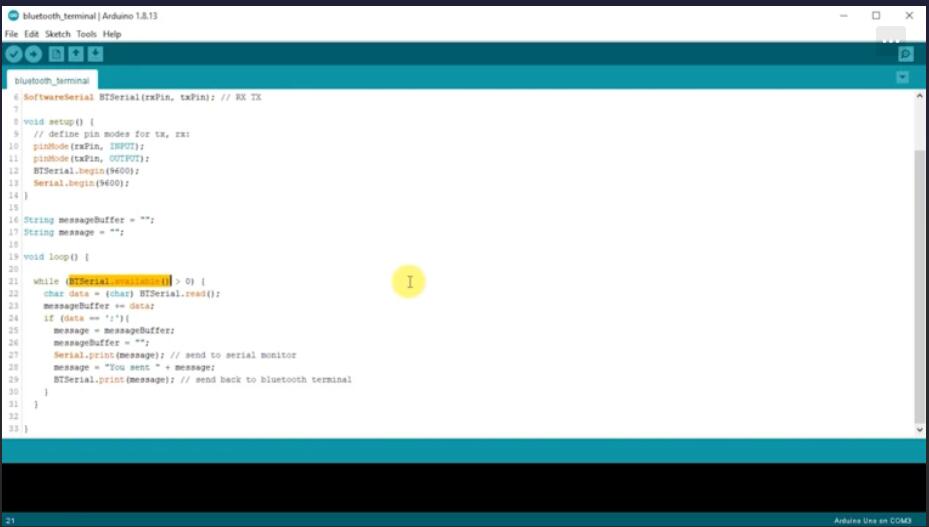
蓝牙终端草图2
编写草图后,您需要将其上传到您的 Arduino。接下来,您需要将手机与 Arduino 项目配对,这将允许您的手机与蓝牙模块进行通信。
与蓝牙设备通信
当您使用按钮开关打开 Arduino 时,您应该注意到蓝牙模块发出闪烁的红灯。这表明它处于配对模式。您需要进入手机的蓝牙设置并扫描附近的任何设备。
在可用设备下,您应该会看到与您的模块相关的条目。选择该条目并将其与您的手机配对。它会要求您提供配对代码。配对码通常为“1234”。现在您已将设备配对,您可以开始与其通信。但是,您需要一个移动应用程序来执行此操作。
导航到您手机的应用程序商店并下载串行蓝牙终端应用程序。该应用程序需要一个终端,允许您键入消息,然后将它们发送到您的项目。此外,您还需要能够查看从设备收到的通知。
确保您决定使用的应用程序与经典蓝牙(Bluetooth Classic)兼容,否则可能不适用于您的项目。
下载应用程序后,返回您的计算机,打开 Arduino IDE 并打开蓝牙草图的串行监视器。确保串行监视器使用 9600 波特或您之前指定的波特数。
回到手机上的蓝牙终端应用,选择Arduino蓝牙项目作为设备。连接后,您可以在终端应用程序中键入一条消息。确保在消息末尾添加分号 (;) 以表示消息结束。
如果它工作正常,您应该会收到一条消息,通知您 Arduino 项目已收到一条消息。此外,该字母还应通过 Arduino IDE 的串行终端出现在您的计算机屏幕上。
概括
在上述指南中,我们简要探讨了蓝牙与微控制器的接口。我们提供了一个简单的教程,该教程说明了蓝牙模块的工作原理,以帮助您扩展微控制器的功能并与之交互。一旦了解了基础知识,就可以制作更复杂的项目。例如,您可以添加按钮、板载 LED 或直流电机。您甚至可以使用它通过电子邮件发送帖子。尽管如此,我们希望您发现本指南对您有所帮助。一如既往,感谢您的阅读。
【上一篇:】运算放大器迟滞:终极指南
【下一篇:】RTC 模块:简单项目的绝对指南
- 2025-03-20怎么选择深圳SMT贴片加工厂?
- 2025-02-20深圳SMT贴片加工如何计算报价?
- 2025-11-25选择适配器PCBA供应商时,除了价格还应关注哪三大要素?
- 2025-11-25优化适配器BOM成本:PCBA环节如何选择元器件与工艺?
- 2025-11-25从原理图到成品:一站式电源板PCBA设计与加工服务咨询
- 2025-11-24智能家电/通讯设备专用电源板PCBA,提供ODM定制如何合作?
- 2025-11-24定制化电源解决方案:PCBA加工如何支持产品特殊需求?
- 2025-11-24优化电源板生产成本:PCBA加工环节如何实现降本增效?
- 2025-11-21大功率/工业级电源板PCBA加工定制,对工艺有严苛要求如何选择?
- 2025-11-21电源板PCBA设计五大关键步骤,工程师如何规避常见电磁干扰问题?







